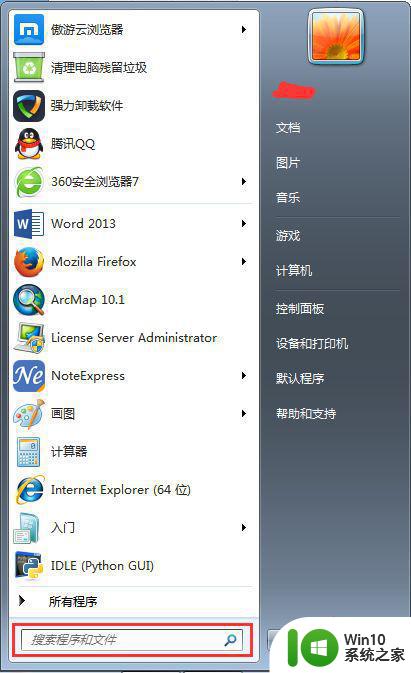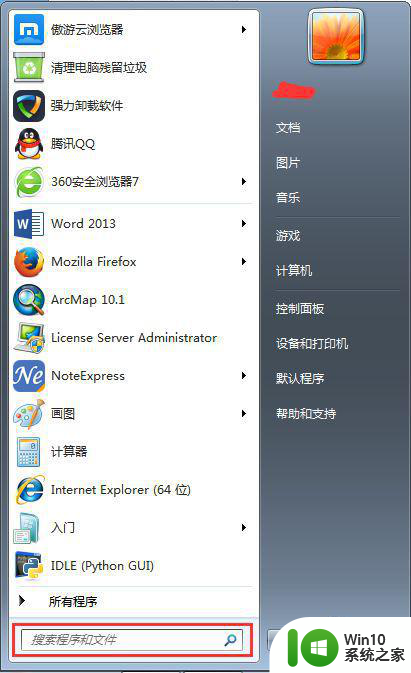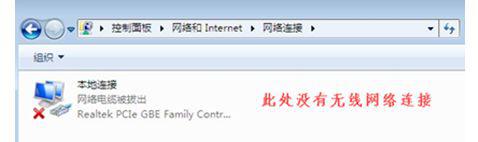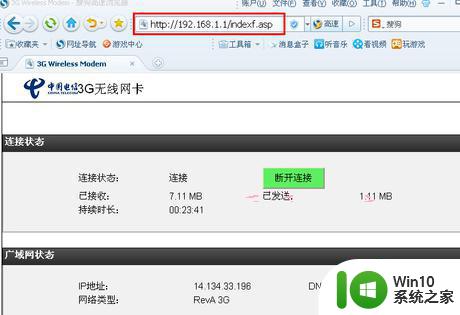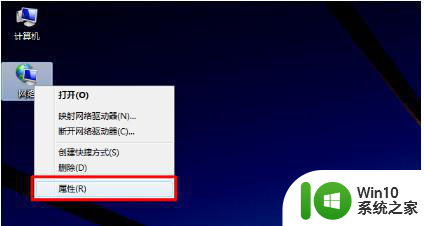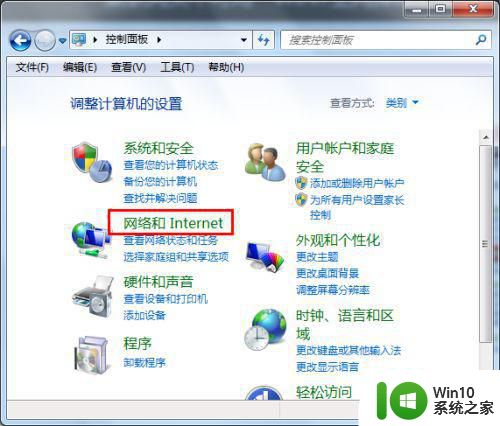笔记本电脑win7上网一段时间游戏就断网了怎么办 笔记本电脑win7游戏断网解决方法
更新时间:2024-04-29 10:34:14作者:yang
最近使用笔记本电脑win7上网玩游戏的时候,经常出现突然断网的情况,让人非常困扰,断网可能是由于网络设置问题、驱动程序不兼容或者网络状况不稳定等原因引起的。要解决这个问题,我们可以尝试重新设置网络连接、更新网卡驱动程序或者检查网络连接是否正常,以确保能够顺畅地进行游戏。希望通过这些方法能够帮助大家解决笔记本电脑win7游戏断网的困扰。
具体方法:
1、首先找到我的电脑,然后点击我的电脑的右键---管理,进入管理页面
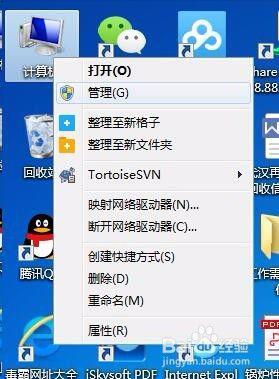
2、进入管理页面后找到设备管理器----网络适配器,进入网络适配器选项,然后配置网络适配器
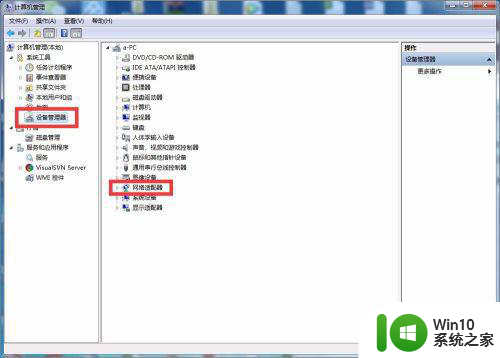
3、找到目前你使用的网卡,这个需要自己对自己的网卡有所了解,然后双击自己所使用的网卡,弹出属性,进入属性
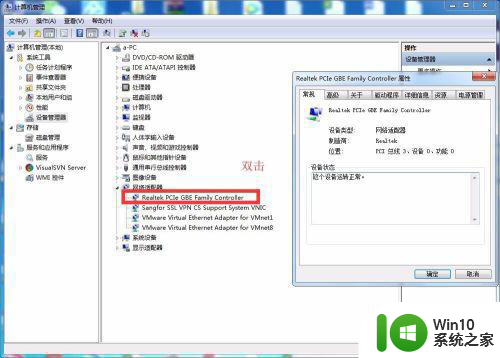
4、在在网卡属性配置中可以看到高级选项,选择该选项

5、找到连接速度和双工模式,选择10Mbps全双工,点击确定完成配置
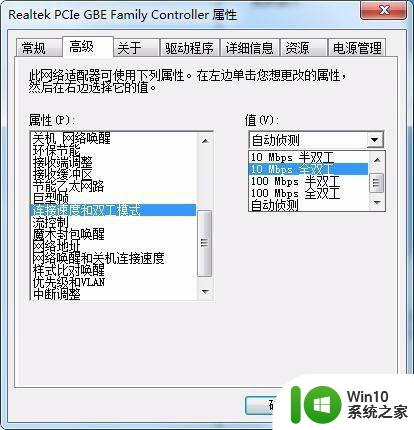
以上就是关于笔记本电脑win7上网一段时间游戏就断网了怎么办的全部内容,有出现相同情况的用户就可以按照小编的方法了来解决了。